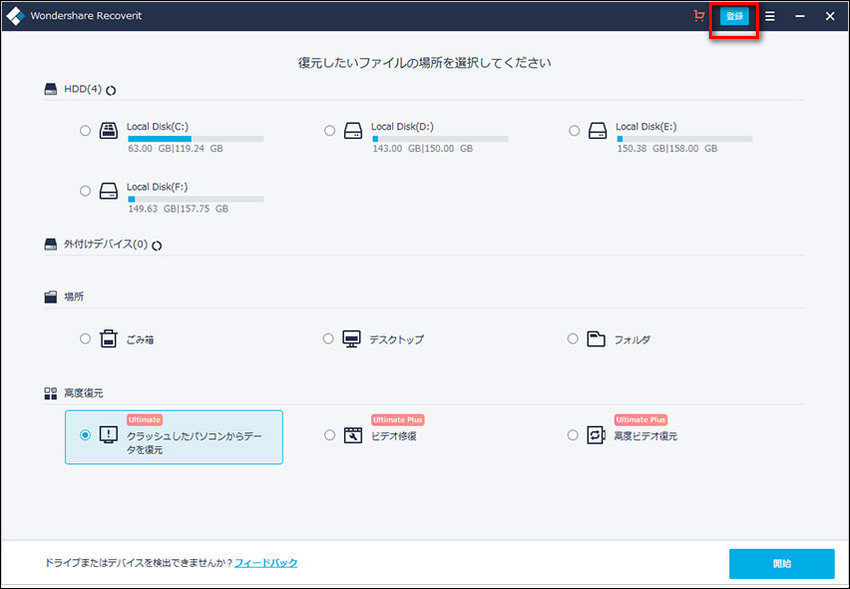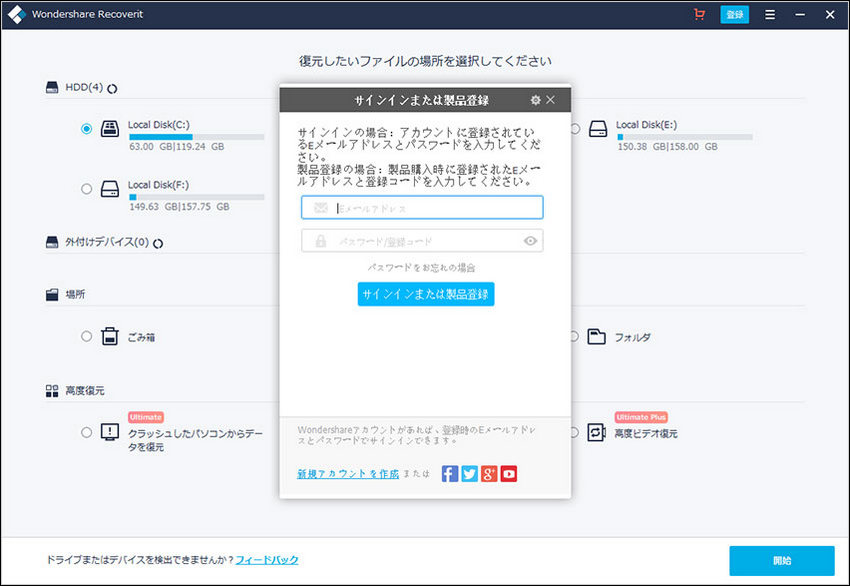Recoverit
消えてしまったデータの復元はこれ一本で解決!
1.2 WinでRecoveritの登録
製品を購入して、製品登録コードを取得したら、正式版に登録できます。
ステップ1 起動した製品の画面の右上の登録マークをクリックし、「登録」画面を表示します。
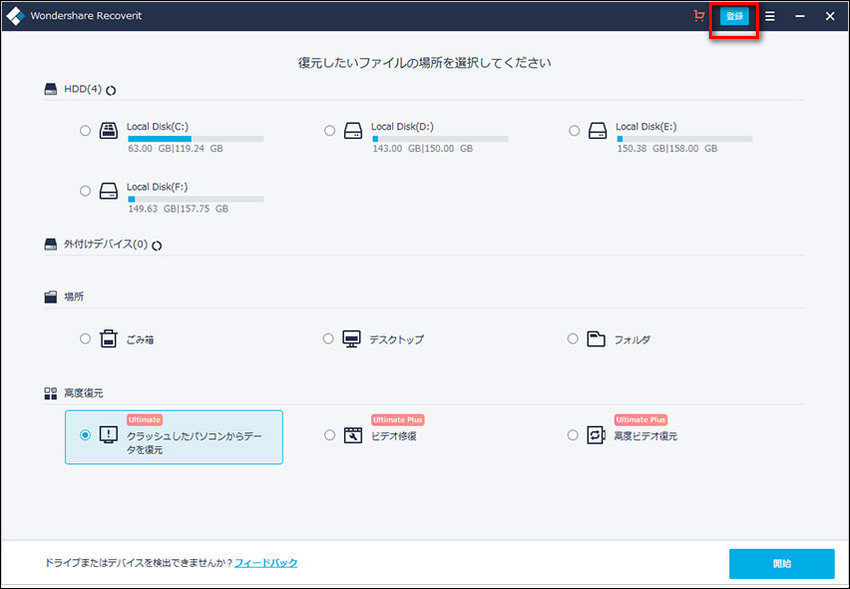
ステップ2 メールアドレスと登録コードを入力し、「サインまたは製品登録」ボタンをクリックしてください。
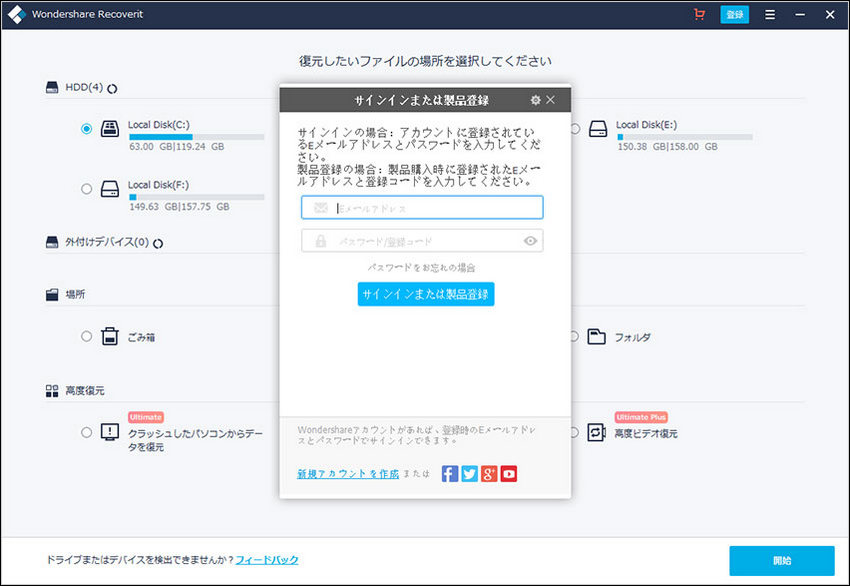
ステップ3 登録した画面です。



製品を購入して、製品登録コードを取得したら、正式版に登録できます。